Usar conectores de dados personalizados com um gateway de dados local
Observação
Nós dividimos a documentação do gateway de dados local em conteúdo específico para Power BI e conteúdo geral que se aplica a todos os serviços compatíveis com o gateway. No momento, você está no conteúdo do Power BI. Para fornecer comentários sobre este artigo ou sobre a experiência geral de documentos do gateway, role até a parte inferior do artigo.
Você pode usar os conectores de dados do Power BI para se conectar a dados e os acessar em um aplicativo, serviço ou fonte de dados. É possível desenvolver conectores de dados personalizados e usá-los no Power BI Desktop.
Se você cria relatórios no Power BI Desktop que usam conectores de dados personalizados, é possível usar um gateway de dados local para atualizar esses relatórios no serviço do Power BI.
Para saber mais sobre como desenvolver conectores de dados personalizados para o Power BI, confira SDK DataConnectors no GitHub. Esse site inclui informações sobre como começar e exemplos para o Power BI e o Power Query.
Habilitar e usar conectores personalizados
Para habilitar o uso de conectores personalizados, selecione Conectores no aplicativo de gateway de dados local. Em Conectores de dados personalizados, em Carregar conectores de dados personalizados da pasta, navegue e selecione uma pasta que o usuário que executa o serviço de gateway possa acessar. O usuário padrão é NT SERVICE\PBIEgwService. O gateway carrega automaticamente os arquivos de conector personalizados localizados nessa pasta e você deve vê-los na lista dos conectores de dados.
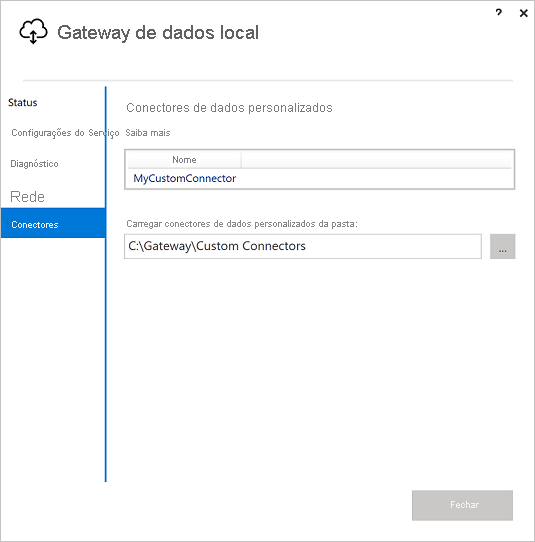
Observação
Se estiver usando uma versão pessoal do gateway de dados local (modo pessoal), você poderá carregar seu relatório do Power BI para o serviço do Power BI e usar o gateway para atualizá-lo.
Para um gateway de dados local, é necessário criar uma fonte de dados para seu conector personalizado. Na página de configurações do gateway no serviço do Power BI, selecione a opção para habilitar o uso de conectores personalizados com esse cluster.
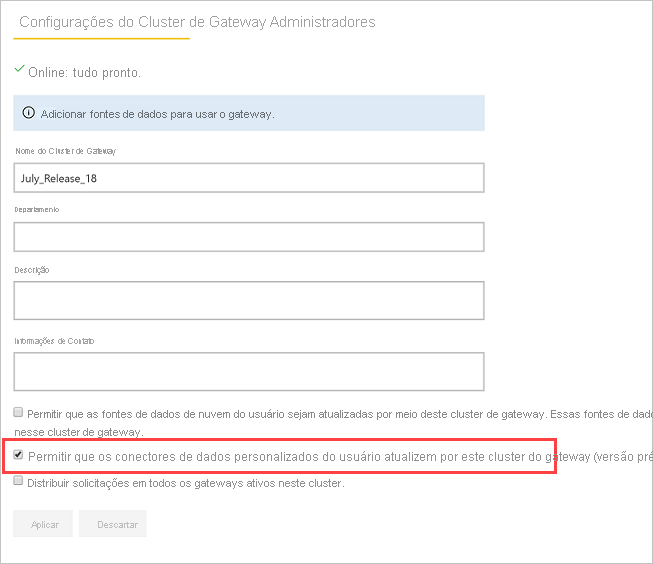
Quando você habilita essa opção, seus conectores personalizados aparecem como fontes de dados disponíveis que podem ser adicionadas a este cluster de gateway. Depois de criar uma fonte de dados que usa seu novo conector personalizado, será possível atualizar os relatórios do Power BI usando o conector personalizado no serviço do Power BI.
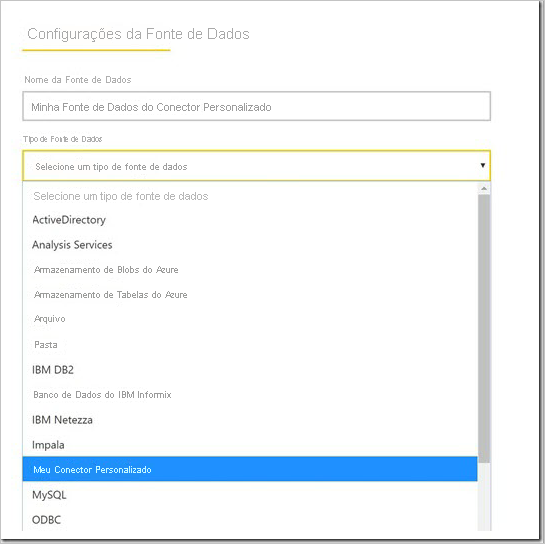
Considerações e limitações
Certifique-se de que a pasta criada está acessível para o serviço de gateway de tela de fundo. Normalmente, as pastas na pasta Windows ou em pastas do sistema do seu usuário não ficam acessíveis. O aplicativo de gateway de dados local mostrará uma mensagem se a pasta não estiver acessível. Essa limitação não se aplica ao gateway de dados local (modo pessoal).
Para os conectores personalizados funcionarem com o gateway de dados local, eles precisam implementar uma seção TestConnection no código do conector personalizado. Essa seção não é obrigatória quando você usa conectores personalizados com o Power BI Desktop. Por esse motivo, você pode ter um conector que funciona com o Power BI Desktop, mas não com o gateway. Para obter mais informações sobre como implementar uma seção de TestConnection, confira TestConnection.
Se o seu conector personalizado estiver em uma unidade de rede, inclua o caminho totalmente qualificado no aplicativo de gateway de dados local.
Você pode usar apenas uma fonte de dados do conector personalizado ao trabalhar no modo DirectQuery. Várias fontes de dados do conector personalizado não funcionam com o DirectQuery.
Conteúdo relacionado
- Gerenciar sua fonte de dados – Analysis Services
- Gerenciar sua fonte de dados – SAP HANA
- Gerenciar sua fonte de dados – SQL Server
- Gerenciar sua fonte de dados – Oracle
- Gerenciar sua fonte de dados – Importar/atualização agendada
- Definir configurações de proxy para o gateway de dados local
- Use o Kerberos para logon único (SSO) do Power BI para fontes de dados locais
Mais perguntas? Experimente perguntar à Comunidade do Power BI.